windows10 录音机 Win10录音机怎么保存录音文件
时间:2023-09-23 来源:互联网 浏览量:164
windows10 录音机,Windows10自带的录音机是一款功能强大且易于操作的录音软件,它为用户提供了便捷的录音功能,无论是会议记录、讲座笔记还是重要电话,我们都可以通过Win10录音机轻松实现录音并保存录音文件。对于一些用户来说,保存录音文件可能成为一个令人困惑的问题。Win10录音机怎么保存录音文件呢?接下来我们将一一解答这个问题,帮助您轻松保存您的录音文件。
具体方法:
1.首先我这里介绍下打开Win10语音录音机的两种方法,第一种我们可以点击开始菜单。然后点击所有应用,这里我们找到语音录音机打开。

2.当然我们也可以用另外的方法打开语音录音机,大家可以看到这里有个搜索框。
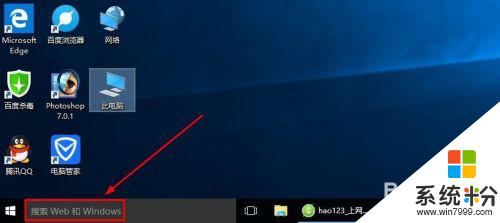
3.我们这里的搜索框中直接输入“语音录音机”也是可以打开录音机程序的。
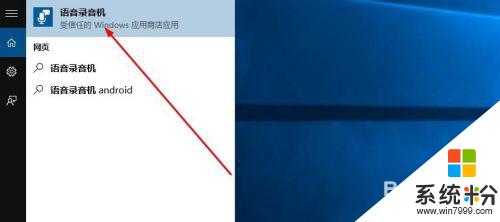
4.打开语音录音机以后,大家发现界面非常简单,我们点击中间按钮就可以录音。
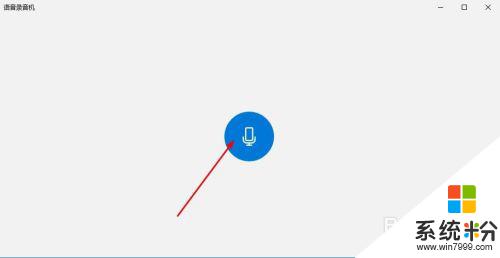
5.大家用麦克风说话的声音现在就可以开始录制了,我们可以根据自己需要暂停录音或者停止录音。当然我们还可以添加录音标记。可以方便以后自己录音查看。
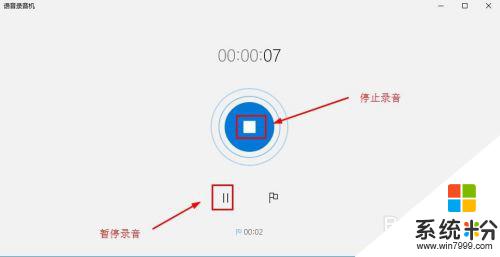
6.停止录音后,我们这里可以删除自己录音,如果你不需要的话,可以删除录音。
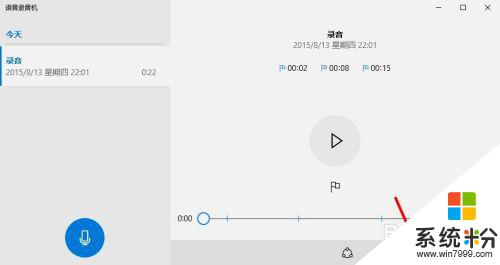
7.当然我们还可以点击这里剪切按钮,对自己的录音进行裁剪,将不需要部分裁剪。拖动这里的黑色小点,调整要裁剪保留的内容,点击对勾菜单音乐。
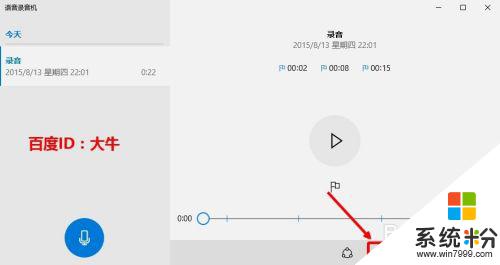

8.我们录制的这个声音保存在电脑什么地方呢?我们可以在录制的声音上面单击鼠标右键,然后选择打开文件位置,查看录音保存位置。
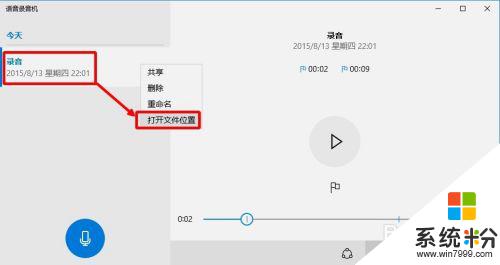
9.这样我们就可以查看到我们录音文件的保存位置,默认是M4A格式。我们可以使用一些音乐转换软件将这个格式转换为我们常用的音乐格式。
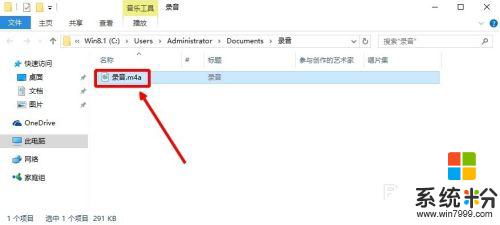
10.当然如果有些朋友,在使用麦克风录音的时候,如果感觉录制的声音音量很小怎么办呢?其实我们可以对录制的时候声音调整,我们可以在任务栏的音量图标上单击鼠标右键。然后选择录音设备打开。

11.然后我们选择麦克风,点击这里的属性按钮打开。
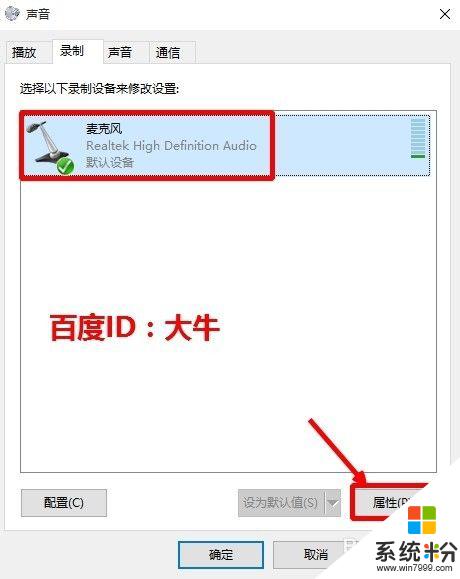
12.麦克风属性窗口中,我们可以根据自己需要调整麦克风的音量效果。
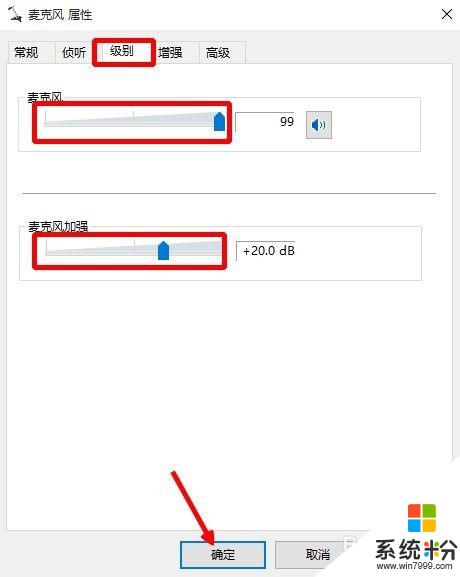
以上便是Windows 10 录音机的全部内容,如果您遇到相同的情况,请参照我的方法进行处理,希望我的方法能为您提供帮助。
win10系统教程推荐
- 1 电脑快捷搜索键是哪个 win10搜索功能的快捷键是什么
- 2 win10系统老是卡死 win10电脑突然卡死怎么办
- 3 w10怎么进入bios界面快捷键 开机按什么键可以进入win10的bios
- 4电脑桌面图标变大怎么恢复正常 WIN10桌面图标突然变大了怎么办
- 5电脑简繁体转换快捷键 Win10自带输入法简繁体切换快捷键修改方法
- 6电脑怎么修复dns Win10 DNS设置异常怎么修复
- 7windows10激活wifi Win10如何连接wifi上网
- 8windows10儿童模式 Win10电脑的儿童模式设置步骤
- 9电脑定时开关机在哪里取消 win10怎么取消定时关机
- 10可以放在电脑桌面的备忘录 win10如何在桌面上放置备忘录
win10系统热门教程
- 1 Win10怎么设置不锁屏?Win10专业版不锁屏的设置方法!
- 2 Windows10打开组策略编辑器弹出错误提示的方法
- 3 别的电脑无法远程桌面连接到我的Win10系统电脑怎么办?
- 4Win10屏幕闪屏怎么办?win10闪屏解决方法
- 5如何更改win10商店下载位置?win10应用商店更改下载路径的方法!
- 6Win10老是有个应用阻止关机该怎么办?win10关机时有程序阻止的解决方法
- 7如何解决Win10系统东方输入法无法卸载卸载不干净的问题。 如何处理Win10系统东方输入法无法卸载卸载不干净的问题。
- 8Win10 Task Manager是什么进程?
- 9win10打开excel很慢怎么办,win10加速打开excel的方法
- 10win10笔记本按键错乱的解决方法【图文】
最新win10教程
- 1 桌面文件放在d盘 Win10系统电脑怎么将所有桌面文件都保存到D盘
- 2 管理员账户怎么登陆 Win10系统如何登录管理员账户
- 3 电脑盖上后黑屏不能唤醒怎么办 win10黑屏睡眠后无法唤醒怎么办
- 4电脑上如何查看显卡配置 win10怎么查看电脑显卡配置
- 5电脑的网络在哪里打开 Win10网络发现设置在哪里
- 6怎么卸载电脑上的五笔输入法 Win10怎么关闭五笔输入法
- 7苹果笔记本做了win10系统,怎样恢复原系统 苹果电脑装了windows系统怎么办
- 8电脑快捷搜索键是哪个 win10搜索功能的快捷键是什么
- 9win10 锁屏 壁纸 win10锁屏壁纸设置技巧
- 10win10系统老是卡死 win10电脑突然卡死怎么办
